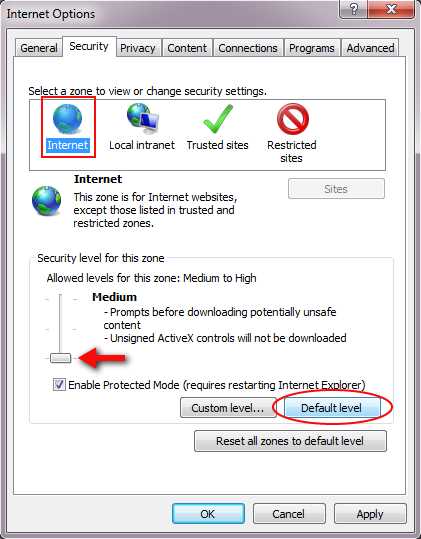
Если вы не можете запустить Adobe Reader на своем компьютере под управлением Windows, это может вызвать некоторые неудобства и затруднить доступ к важным документам. Однако не волнуйтесь, мы готовы помочь вам найти решение этой проблемы. В этой статье мы рассмотрим несколько возможных причин, почему Adobe Reader не запускается, а также предложим соответствующие решения.
Во-первых, убедитесь, что у вас установлена последняя версия Adobe Reader. Часто проблемы с запуском программы могут возникать из-за устаревшей версии. Проверьте, есть ли доступное обновление для Adobe Reader, и, если есть, скачайте его и выполните установку.
Если обновление не решает проблему и Adobe Reader по-прежнему не запускается, возможно, у вас есть проблема с файлами программы. Попробуйте удалить Adobe Reader и переустановить его заново. Прежде чем приступить к этому шагу, убедитесь, что у вас есть учетные данные для входа на сайте Adobe, так как вам может потребоваться их для повторной активации программы после переустановки. После удаления программы скачайте последнюю версию Adobe Reader с официального сайта и установите ее с помощью установщика.
Проблемы с запуском Adobe Reader в Windows
- Версия программы: Проверьте, установлена ли на вашем компьютере последняя версия Adobe Reader. Устаревшая версия может вызывать конфликты с операционной системой и препятствовать запуску программы. Если у вас установлена устаревшая версия, рекомендуется обновить Adobe Reader до последней версии.
- Конфликт с другими программами: Иногда возникают конфликты между Adobe Reader и другими программами, установленными на вашем компьютере. Попробуйте временно отключить антивирусное программное обеспечение или другие программы, которые могут влиять на работу Adobe Reader, и запустите программу заново.
- Поврежденные файлы программы: Если Adobe Reader не запускается даже после обновления до последней версии, возможно, некоторые файлы программы повреждены. В этом случае вы можете попробовать переустановить программу, чтобы исправить любые поврежденные файлы.
- Неправильные настройки системы: Возможно, проблема с запуском Adobe Reader связана с неправильными настройками вашей операционной системы Windows. Проверьте настройки безопасности вашей системы и убедитесь, что Adobe Reader разрешено запускаться на вашем компьютере.
Если вы все же не можете запустить Adobe Reader на вашем компьютере, рекомендуется обратиться в службу поддержки Adobe для получения дополнительной помощи и консультации. Их эксперты смогут помочь вам идентифицировать и решить проблему, чтобы вы смогли успешно использовать Adobe Reader в Windows.
Проблема
У многих пользователей возникают проблемы при запуске Adobe Reader в операционной системе Windows. Приложение может не открываться, выдавать ошибки или просто зависать.
Проблема может быть вызвана различными факторами, такими как несовместимость с операционной системой, конфликты с другими программами или битыми файлами установки.
Чтобы решить эту проблему, необходимо выполнить ряд действий, о которых будет рассказано в этой статье. Эти методы помогут вам запустить Adobe Reader без проблем и наслаждаться всеми его функциями.
Отсутствие реакции при запуске программы
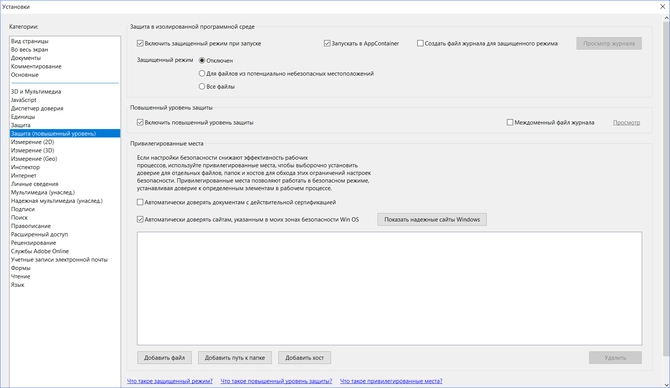
Отсутствие реакции при запуске программы может быть вызвано несколькими причинами. Одной из возможных причин является отсутствие или повреждение файла исполняемого кода Adobe Reader. Если файл исполняемого кода отсутствует или поврежден, программа не может запуститься.
Чтобы решить эту проблему, пользователь может попробовать переустановить Adobe Reader или выполнить его восстановление. Для этого необходимо скачать последнюю версию программы с официального сайта Adobe и запустить установщик. Во время установки пользователю следует выбрать опцию «Восстановить» или «Переустановить», если такая опция предлагается.
Если переустановка или восстановление не помогли, пользователь может проверить системные требования Adobe Reader. Возможно, компьютер не соответствует необходимым требованиям, и это препятствует запуску программы. Убедитесь, что ваш компьютер соответствует минимальным системным требованиям Adobe Reader, включая версию операционной системы, доступное дисковое пространство и объем оперативной памяти.
Также, стоит проверить наличие конфликтующего программного обеспечения или драйверов устройств. Некоторые программы или драйверы могут вызывать конфликты с Adobe Reader и мешать его запуску. В этом случае, рекомендуется обновить или удалить конфликтующее программное обеспечение или драйверы.
Наконец, если ничто из выше перечисленного не помогло, пользователям стоит обратиться в службу поддержки Adobe. Они смогут предоставить дополнительные рекомендации и помочь решить проблему. При обращении в службу поддержки, важно предоставить максимально подробную информацию о проблеме, включая версию операционной системы, версию Adobe Reader и любые сообщения об ошибках, которые возникают при попытке запустить программу.
Выскакивание ошибки при запуске Adobe Reader
Если вам встречается ошибка при запуске Adobe Reader в Windows, вам необходимо принять меры для ее устранения. Появление ошибки может указывать на проблемы с программными файлами или конфликтами с другими приложениями.
Первым шагом рекомендуется перезагрузить компьютер и попробовать запустить Adobe Reader снова. Иногда перезагрузка может помочь устранить временные проблемы и восстановить нормальное функционирование программы.
Если перезагрузка не помогла, попробуйте выполнить обновление Adobe Reader до последней версии. Компания Adobe периодически выпускает обновления с исправлениями ошибок и улучшениями производительности программы. Проверьте сайт Adobe, чтобы узнать о наличии новых версий и загрузить их.
Еще одним вариантом устранения ошибки может быть переустановка Adobe Reader. Сначала удалите существующую копию программы, затем загрузите ее заново с официального сайта Adobe и установите на компьютер. Удаление и переустановка программы может позволить исправить потенциальные проблемы с файлами или настройками, которые могли возникнуть.
Если вы все еще сталкиваетесь с ошибкой при запуске Adobe Reader, может потребоваться выполнение дополнительных действий. Проверьте системные требования Adobe Reader и убедитесь, что ваш компьютер соответствует им. Также убедитесь, что ваша операционная система и другие программы находятся в актуальном состоянии.
Если все вышеперечисленные действия не помогли, рекомендуется обратиться в службу поддержки Adobe или посетить их форум, где пользователи обсуждают подобные проблемы. Они смогут предложить индивидуальные решения, а также помочь выявить конкретную причину ошибки.
В целом, выскакивание ошибки при запуске Adobe Reader может быть причиной различных факторов. Важно последовательно применять различные методы устранения проблемы и быть терпеливыми при поиске решения.
Программа устанавливается, но не открывается
Если у вас возникла ситуация, когда Adobe Reader успешно установлена на вашем компьютере, но она не открывается при попытке запуска, есть несколько возможных причин и способов решения данной проблемы.
Вот некоторые возможные решения, которые помогут вам справиться с проблемой:
- Перезапустите компьютер и попробуйте открыть программу снова. Иногда это может помочь в случае временной ошибки.
- Проверьте, работает ли Adobe Reader в фоновом режиме. Иногда программа может быть открыта, но скрыта и не отображается на экране. Вы можете увидеть значок программы в панели задач, щелкнув на нем правой кнопкой мыши и выбрав «Развернуть».
- Проверьте, нет ли конфликта с другими программами. Возможно, другое приложение или антивирусное программное обеспечение блокирует запуск Adobe Reader. Временно отключите антивирусное программное обеспечение или другие приложения и попробуйте открыть программу.
- Убедитесь, что у вас установлена последняя версия Adobe Reader. Посетите официальный сайт Adobe и загрузите последнюю версию программы. Установите ее поверх текущей версии и попробуйте открыть программу еще раз.
- Проверьте, есть ли проблемы с файлом установки Adobe Reader. Возможно, файл установки поврежден или неполный. Перезагрузите файл установки или скачайте его снова с официального сайта Adobe.
- Проверьте наличие ошибок в журналах событий Windows. Откройте Журнал событий Windows и проверьте разделы, связанные с Adobe Reader. Там могут быть полезные сведения о причинах запуска проблемы.
Если после применения этих решений проблема не исчезает, возможно, вам потребуется обратиться за помощью к специалисту или поддержке Adobe.
Возможные причины
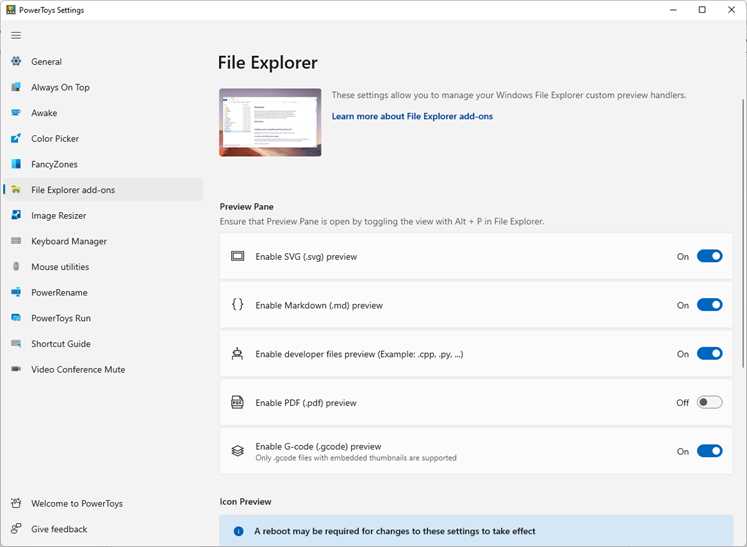
Существует несколько возможных причин, по которым Adobe Reader может не запускаться в операционной системе Windows. Некоторые из них могут быть связаны с настройками компьютера, программным обеспечением или самим файлом Adobe Reader.
Вот несколько распространенных причин, которые следует учесть при решении проблемы:
1. Неправильно установлен Adobe Reader: Если Adobe Reader не был правильно установлен на вашем компьютере, он может не работать должным образом. Убедитесь, что вы установили последнюю версию программы и следовали всем инструкциям во время установки.
2. Конфликт с другим программным обеспечением: Некоторые программы могут конфликтовать с Adobe Reader и предотвращать его запуск. Попробуйте закрыть все другие приложения и повторно запустить Adobe Reader.
3. Поврежденные файлы Adobe Reader: Поврежденные файлы программы могут вызвать проблемы при его запуске. Попробуйте переустановить Adobe Reader или восстановить поврежденные файлы через функцию восстановления программы.
4. Недостаточно ресурсов компьютера: Если ваш компьютер имеет недостаточно ресурсов, Adobe Reader может не запускаться. Попробуйте закрыть ненужные программы и процессы, чтобы освободить ресурсы компьютера.
Учитывая эти возможные причины проблем с запуском Adobe Reader в Windows, вы можете произвести ряд действий, чтобы их устранить и получить работающую версию программы.
Несовместимость версии Adobe Reader с операционной системой
Часто причиной проблем с запуском Adobe Reader в операционной системе Windows может быть несовместимость версии программы с конкретной версией ОС. Adobe Reader поддерживает не все операционные системы, и использование неподходящей версии может привести к неработоспособности программы.
Для того чтобы решить данную проблему, следует убедиться, что установлена последняя версия Adobe Reader, совместимая с вашей операционной системой. Для этого необходимо посетить официальный сайт Adobe и скачать актуальную версию программы.
При установке Adobe Reader обязательно проверьте требования к системе, указанные на сайте. Убедитесь, что ваша операционная система подходит для установки выбранной версии Adobe Reader.
Если вы установили последнюю версию Adobe Reader, а проблема с запуском все еще остается, возможно, есть другие факторы, препятствующие работе программы. В таком случае стоит обратиться к специалистам Adobe или воспользоваться официальной технической поддержкой. Они смогут помочь вам решить проблему и осуществить запуск Adobe Reader на вашей операционной системе.

